在Microsoft Word 2007中,设置边框是一个常见的需求,无论是为了美化文档还是为了突出某些内容,本文将详细介绍如何在Word 2007中设置边框,包括段落边框、页面边框以及表格边框的设置方法。
设置段落边框
1、打开Word 2007:启动Microsoft Word 2007程序,并打开你需要编辑的文档。
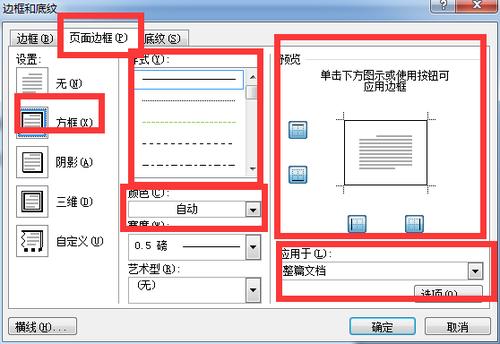
2、选择文本:使用鼠标拖动选择你想要添加边框的文本段落,如果你想要给整个段落添加边框,可以简单地点击该段落中的任意位置。
3、打开“边框和底纹”对话框:
点击菜单栏上的“页面布局”选项卡。
在“页面背景”组中,找到并点击“边框”按钮,这将打开“边框和底纹”对话框。
4、选择边框样式:
在“边框”标签页中,你可以预览不同的边框样式。
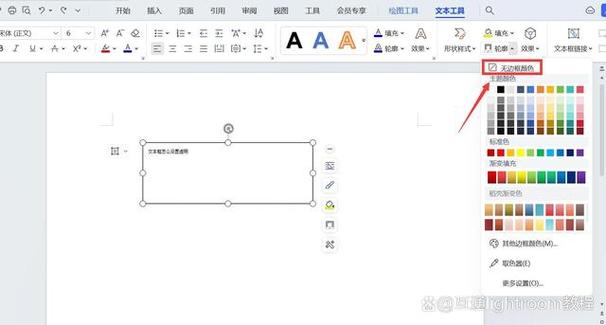
选择你喜欢的边框样式,方框”、“阴影”、“三维”等。
5、自定义边框:
如果你想自定义边框的样式、颜色或宽度,可以在“设置”区域选择“自定义”。
在“样式”列表中选择你想要的线条样式(如实线、虚线、点线等)。
在“颜色”下拉菜单中选择边框的颜色。
在“宽度”下拉菜单中选择边框的宽度。
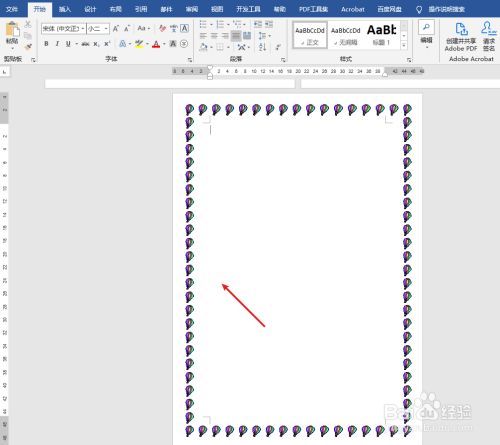
在“预览”区域,你可以通过点击相应的边框按钮来应用或移除边框。
6、应用边框:完成设置后,点击“确定”按钮,所选文本段落将被添加上边框。
设置页面边框
1、打开“边框和底纹”对话框:同样地,点击“页面布局”选项卡下的“边框”按钮。
2、选择“页面边框”:在“边框和底纹”对话框中,切换到“页面边框”标签页。
3、选择边框样式:与设置段落边框类似,你可以在这里选择预设的页面边框样式,或者点击“自定义”进行更详细的设置。
4、应用页面边框:完成设置后,点击“确定”按钮,整个页面将被添加上边框。
设置表格边框
1、插入表格:如果你还没有表格,可以在文档中插入一个表格,点击“插入”选项卡,然后选择“表格”,并绘制或插入所需行数和列数的表格。
2、选择表格:点击表格中的任意位置,以选中整个表格。
3、打开“表格属性”对话框:右键点击表格,并选择“表格属性”。
4、设置表格边框:
在“表格属性”对话框中,点击“边框和底纹”按钮,这将打开“边框和底纹”对话框,但此时默认显示的是“表格”标签页。
你可以选择预设的表格边框样式,或者点击“自定义”进行更详细的设置。
在“预览”区域,你可以通过点击相应的边框按钮来应用或移除表格的边框。
5、应用表格边框:完成设置后,点击“确定”按钮,表格的边框将被更新。
保存和预览
完成所有设置后,不要忘记保存你的文档,你可以通过点击“Office按钮”并选择“保存”来保存你的工作,你可以在“打印预览”模式下查看文档的实际打印效果,以确保边框设置符合你的预期。
相关问答FAQs
问题1: 如何在Word 2007中快速去除文本段落的边框?
解答: 如果你想要快速去除文本段落的边框,可以先选中该段落,然后打开“边框和底纹”对话框(通过“页面布局”选项卡下的“边框”按钮),在“边框”标签页中,选择“无”作为边框样式,然后点击“确定”按钮即可去除边框。
问题2: 在Word 2007中,如何为表格添加不同的边框颜色?
解答: 在Word 2007中,为表格添加不同的边框颜色需要使用“边框和底纹”对话框的“自定义”功能,选中整个表格或特定的单元格,然后打开“边框和底纹”对话框,在“自定义”设置中,你可以选择不同的线条样式和颜色,并通过点击“预览”区域的边框按钮来应用这些设置到表格的不同边,完成设置后,点击“确定”按钮即可看到效果。
各位小伙伴们,我刚刚为大家分享了有关word2007边框怎么设置的知识,希望对你们有所帮助。如果您还有其他相关问题需要解决,欢迎随时提出哦!
内容摘自:https://news.huochengrm.cn/cygs/15635.html
